Du er ofte på internettet og indsamler oplysninger til dine projekter eller hobbyer? OneNote Web Clipper kan være det værktøj, der hjælper dig med effektivt at udvælge indhold og overføre det direkte til dine noter. Med dette kraftfulde værktøj kan du ekstrahere forskellige oplysninger fra hjemmesider og organisere dem i din Microsoft OneNote. I denne vejledning vil du lære, hvordan du installerer, bruger og strukturerer dine noter perfekt med OneNote Web Clipper.
Vigtigste erkendelser
- OneNote Web Clipper muliggør nem lagring af indhold fra internettet i OneNote.
- Du kan gemme hele sider, valgte områder eller artikler.
- Integreringen i din browser er enkel og hurtig.
Trin-for-trin-guide til brug af OneNote Web Clipper
For at kunne bruge OneNote Web Clipper effektivt, skal du først installere det i din browser. Følg nedenstående vejledning for at opdage alle Web Clippers funktioner.
Installation af OneNote Web Clipper
Først skal du tilføje Web Clipper til din browser. Åbn din browser og gå til hjemmesiden https://onenote.com/clipper. Her finder du muligheden for at starte Web Clipper.
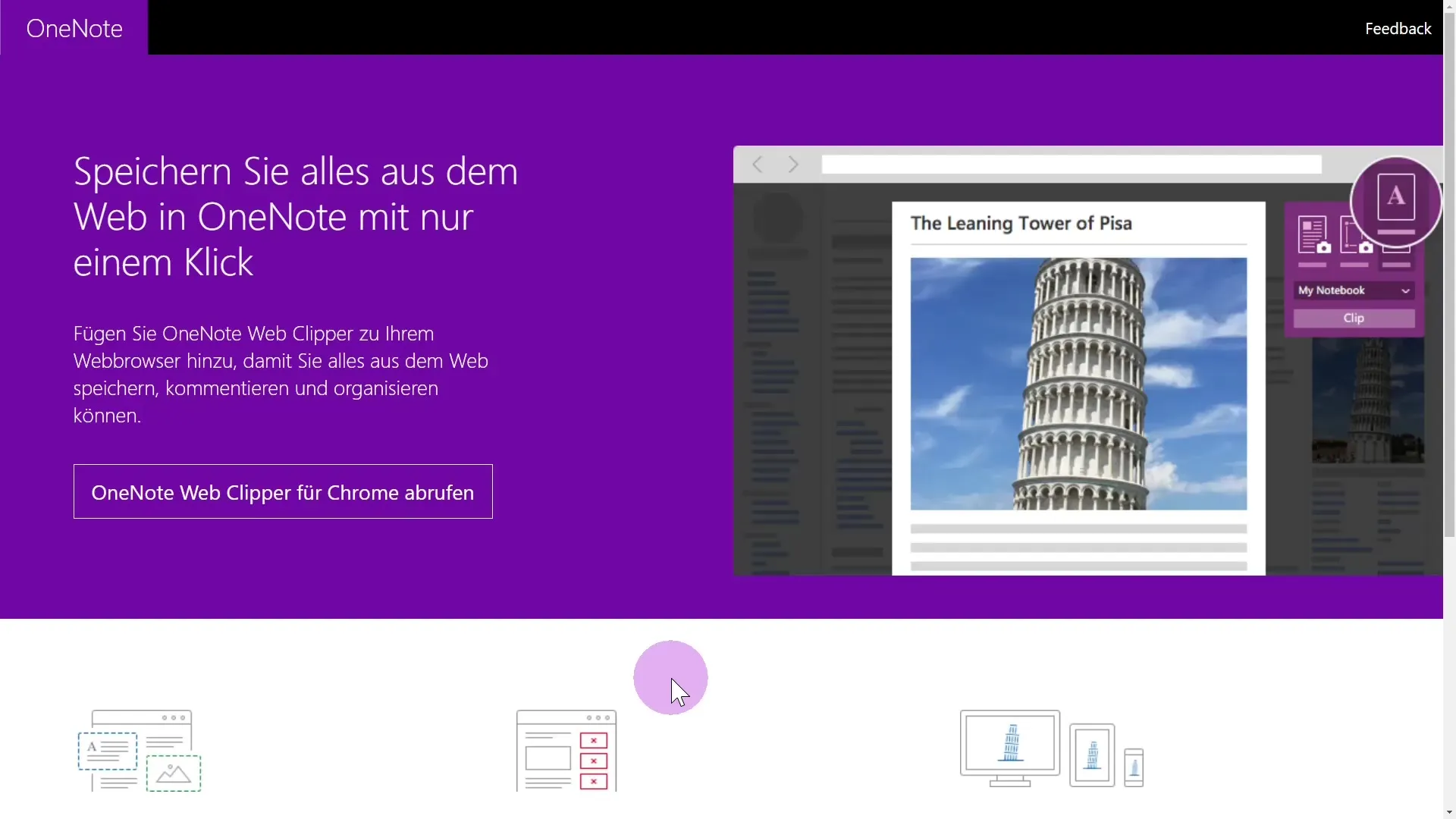
Klik på "Start". Du bliver ført til Chrome App Store, hvor du vil se forskellige forhåndsvisningsbilleder, der viser dig Web Clippers muligheder.
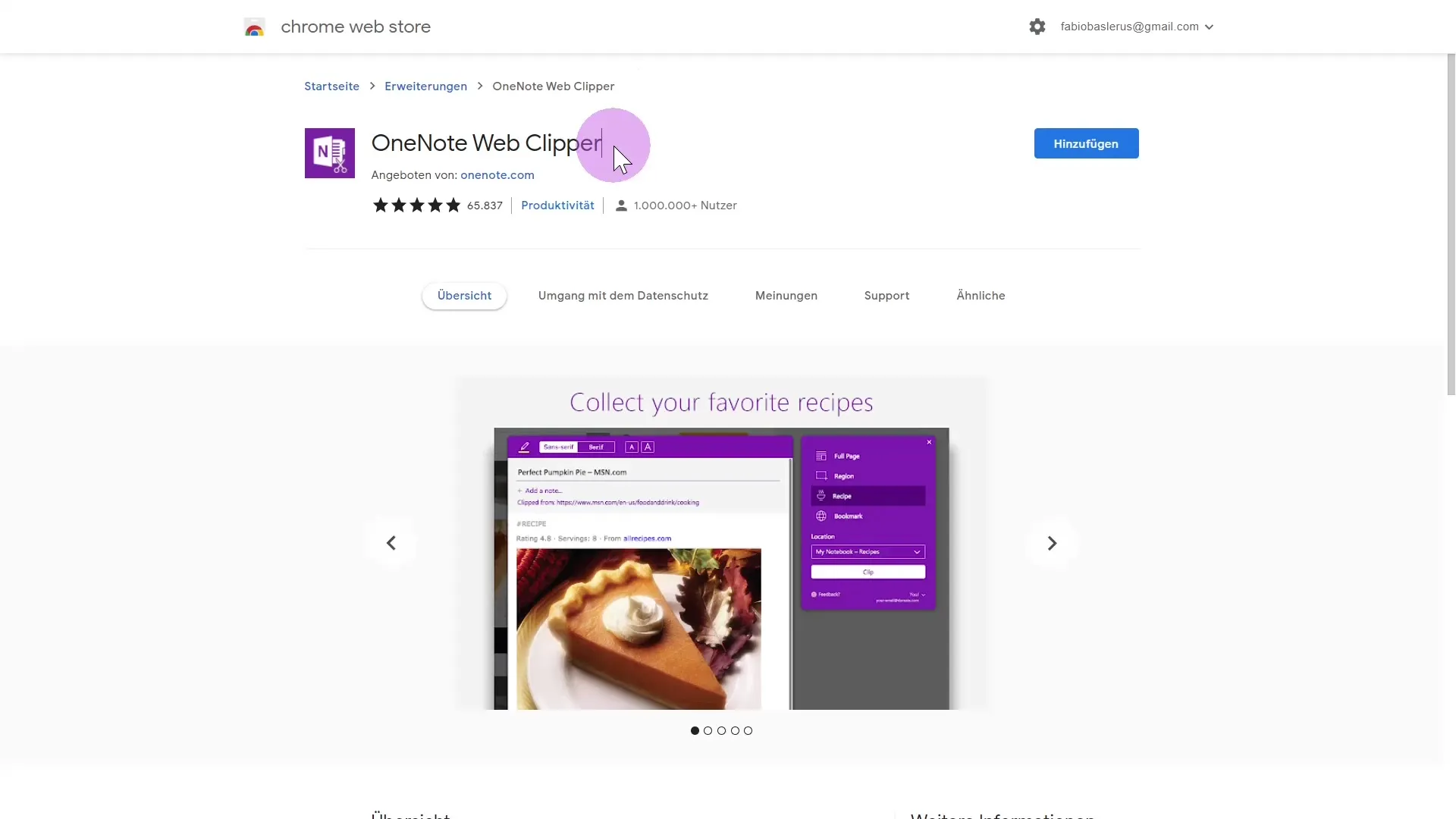
Klik på "Tilføj" for at tilføje Web Clipper som en udvidelse. Et vindue vises, hvor du skal bekræfte, at du ønsker at tilføje udvidelsen. Klik på "Tilføj udvidelse". Herefter downloades og installeres Web Clipper.
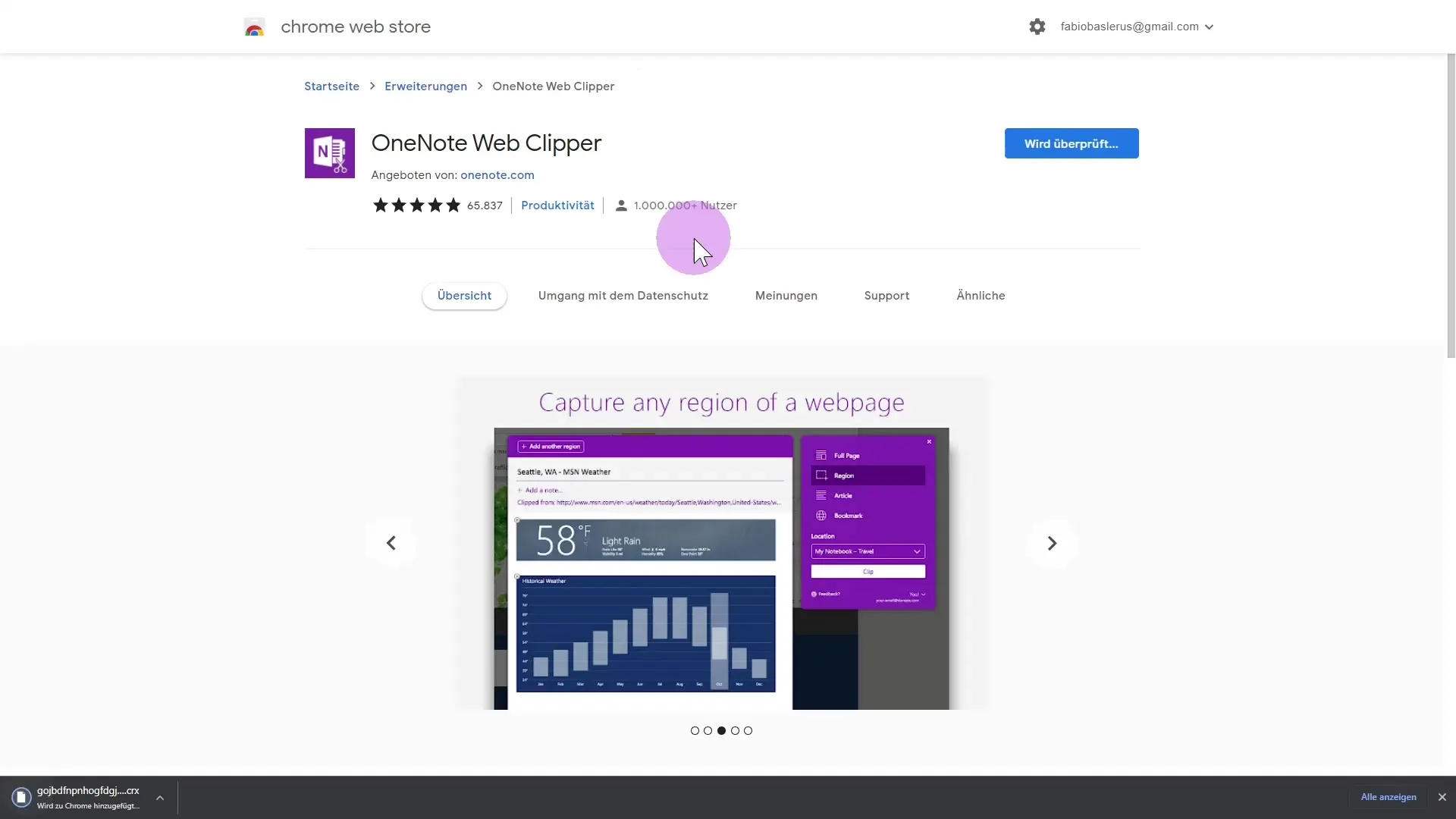
Efter installationen vil du se en bekræftelsesside, der informerer dig om, at OneNote Web Clipper nu er klar til brug. Nu kan du blive hjulpet på forskellige måder og gøre din forskning mere effektiv.
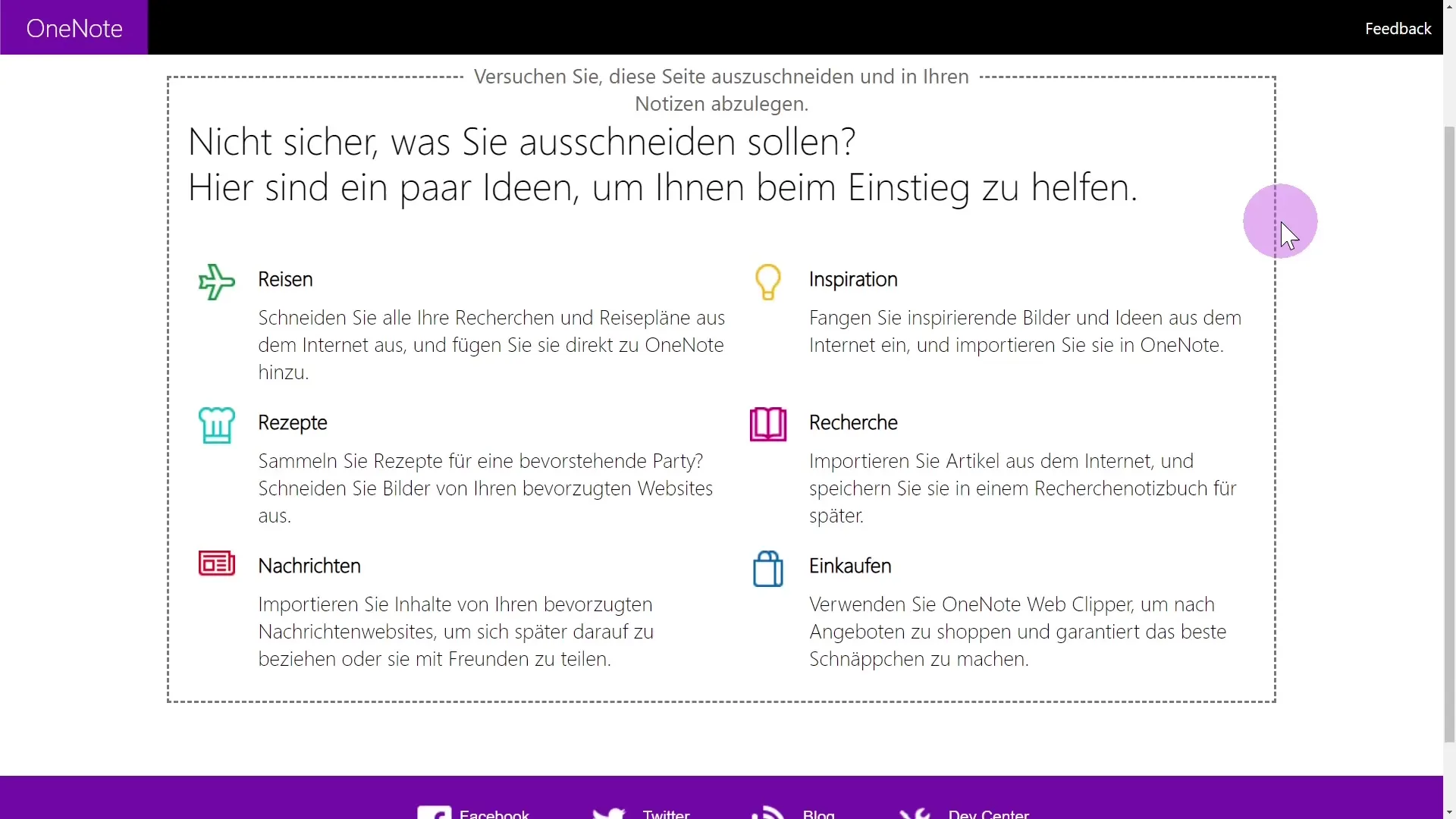
Første skridt med OneNote Web Clipper
For at kunne bruge Web Clipper skal du gå til en vilkårlig hjemmeside, hvorfra du gerne vil udtrække oplysninger. Det er vigtigt, at du samtidig er logget ind på din Microsoft-konto for at kunne gemme dine noter direkte.

OneNote Web Clipper tilbyder forskellige muligheder: Du kan vælge at udtrække hele siden eller kun bestemte områder. Hvis du ønsker at gemme hele siden, vises hjemmesiden i Web Clipper som vist.
Klik på "Klip" for at gemme hele siden i din notesbog. Sørg for, at placeringen er indstillet til clouden med OneDrive, så du altid kan få adgang til dine noter.
Udvalgte områder klippes ud
Du ønsker måske ikke at gemme hele hjemmesiden, men kun bestemte dele af den. I så fald er det bedst at fokusere på det relevante område for dig. Vælg det relevante område, som du ønsker at klippe ud.
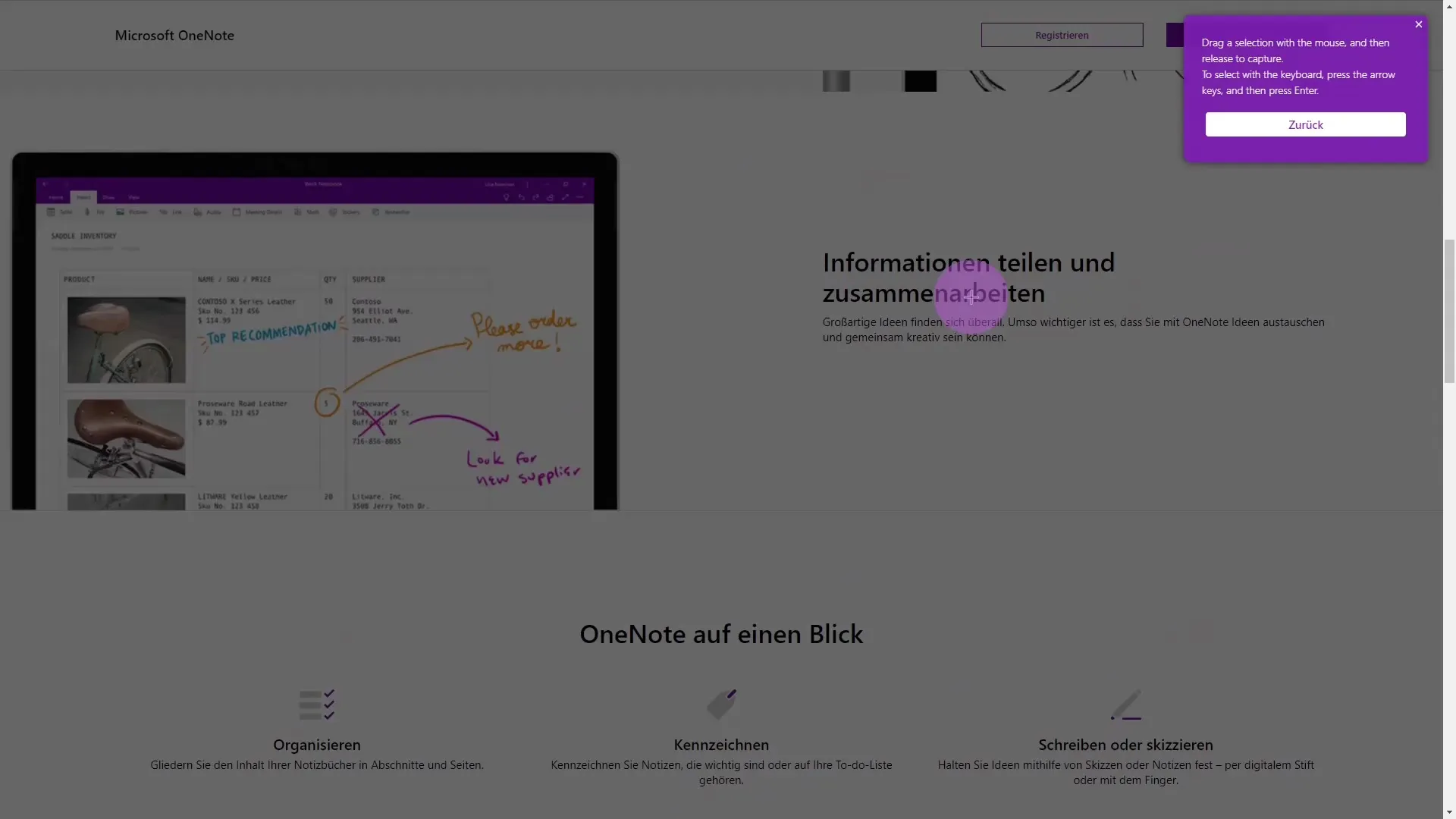
Når du har markeret området, skal du klikke på "Klip". Dette specifikke indhold vil blive overført direkte til dit OneNote.
Gem artikler og bogmærker
OneNote Web Clipper genkender også automatisk artikler, som er skrevet på hjemmesider. Du har også mulighed for at klippe disse artikler ud. Klik på den relevante artikel, når du har fundet den, og klik på "Klip".
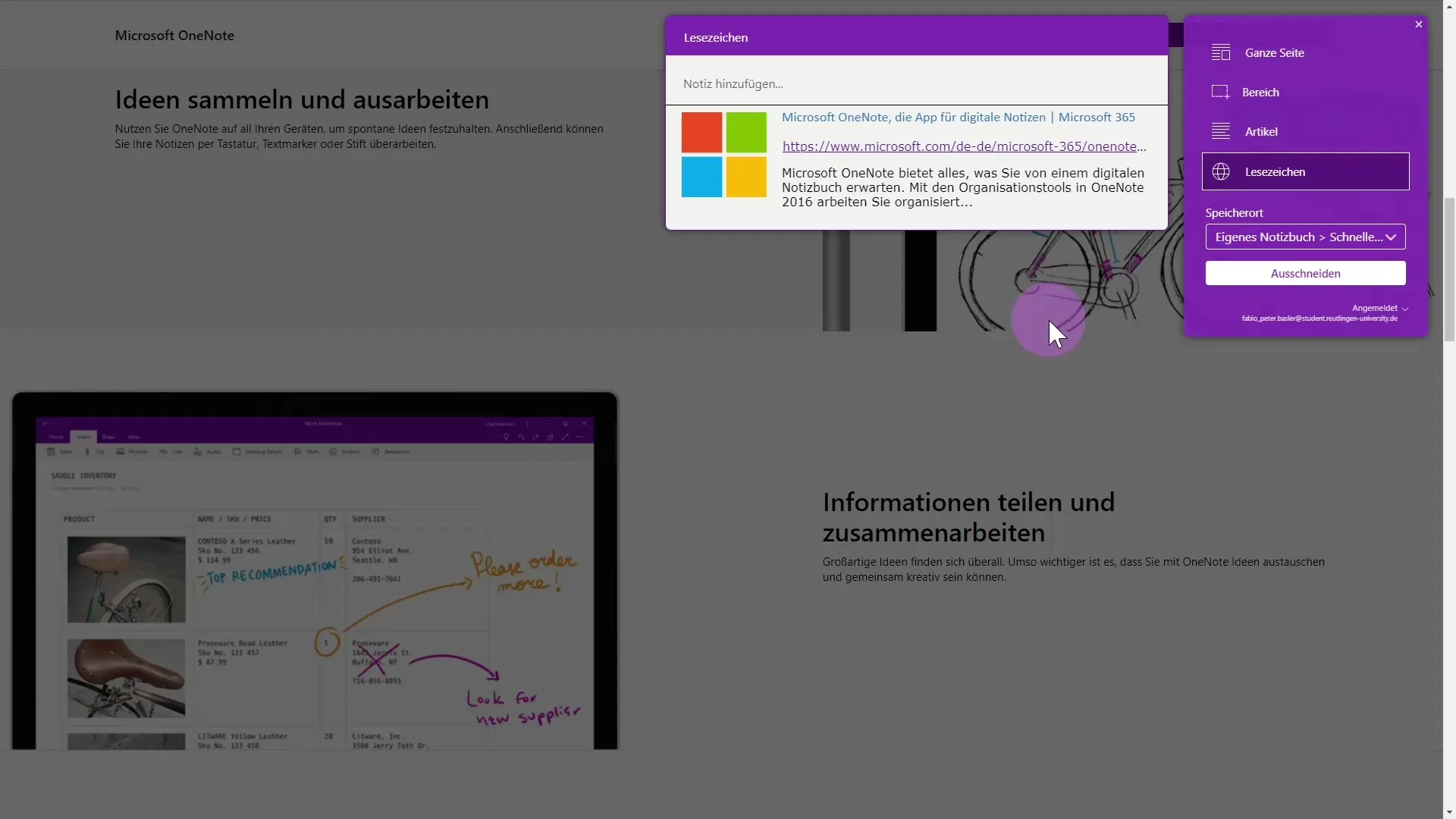
Derudover kan du oprette bogmærker, der hjælper dig med hurtigt at vende tilbage til bestemt indhold senere. Denne funktion er særligt nyttig til at organisere kilder til din forskning eller daglige behov.
Oversigt
Med OneNote-webklipperen kan du nemt og hurtigt integrere oplysninger fra internettet i dine noter. Uanset om du vil importere hele sider, specifikt indhold eller artikler, gør dette værktøj det nemt for dig at organisere din online forskning. Trinnene til installation og brug er enkle og forståelige for alle, så du straks kan drage fordel af fordelene.


